cad中怎么计算面积和周长的
CAD计算面积的几种方法

CAD计算面积的几种方法AutoCAD中我们可以方便、准确地计算二维封闭图形的面积以及周长,但对于不同类别的图形计算方法也不尽相同。
1. 对于简单图形,如矩形、三角形。
只须执行命令AREA(可以是命令行输入或点击对应命令图标),在命令提示“Specify first corner point or [Object/Add/Subtract]:”后,打开捕捉依次选取矩形或三角形各交点后回车,AutoCAD将自动计算面积(Area)、周长(Perimeter),并将结果列于命令行。
2. 对于简单图形,如圆或其它多段线(Polyline)、样条线(Spline)组成的二维封闭图形。
执行命令AREA,在命令提示“Specify first corner point or [Object/Add/Subtract]:”后,选择Object 选项,根据提示选择要计算的图形,AutoCAD将自动计算面积、周长。
3. 对于由简单直线、圆弧组成的复杂封闭图形,不能直接执行AREA命令计算图形面积。
必须先使用Boundary命令(其使用方法依照下图对话框选择即刻,它同于剖面线填充的面域创建),以要计算面积的图形创建一个面域(region)或多段线对象,再执行命令AREA,在命令提示“Specify first corner point or[Object/Add/Subtract]:”后,选择Object选项,根据提示选择刚刚建立的面域图形,AutoCAD将自动计算面积、周长。
计算不规则图形面积:1.在绘图工具条上选择"面域"2.选中要计算面积的图形的所有边(包括圆弧).回车!!!这时候可以看到要计算面积图形是一个整体了~3.area命令,回车4.o命令,回车5.选中要计算面积的图形.回车~~~OK!!!什么乱七八糟的图形都可以计算.我用pedit将外框线连起来,再area选o,即可得面积!我用pedit将外框线连起来,再area选o,即可得面积!如果是闭合区域:可以用命令li(LIST) 然后选种闭合区域在弹出的窗口中会显示出面积、周长等详细信息!如不是闭合区域可以先用bo 命令进行面域操作!。
CAD计算面积所有方法
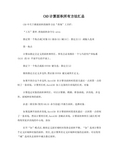
CAD计算面积所有方法汇总CAD中关于测量面积的操作方法“查询”工具栏:“工具”菜单:查询面积命令行:area指定第一个角点或[对象(O)/添加(A)/减(S)]: 指定点(1) 或输入选项第一角点计算由指定点定义的面积和周长。
所有点必须都在一个与当前用户坐标系(UCS) 的XY 平面平行的平面上。
指定下一个角点或按ENTER 键全选: 指定点(2)继续指定点定义多边形,然后按ENTER 键完成周长定义。
如果不闭合这个多边形,AutoCAD 在计算该面积时假设从最后一点到第一点绘制了一条直线。
计算周长时,AutoCAD 加上这条闭合直线的长度。
对象计算选定对象的面积和周长。
可以计算圆、椭圆、样条曲线、多段线、多边形、面域和实体的面积。
注意二维实体(使用SOLID 命令创建)不报告面积。
选择对象:如果选择开放的多段线,AutoCAD 在计算面积时假设从最后一点到第一点绘制了一条直线。
然而计算周长时,AutoCAD 忽略此直线。
计算面积和周长(或长度)时将使用宽多段线的中心线。
添加打开“加”模式后,继续定义新区域时应保持总面积平衡。
“加”选项计算各个定义区域和对象的面积、周长,也计算所有定义区域和对象的总面积。
可以使用“减”选项从总面积中减去指定面积。
指定第一个角点或[对象(O)/减(S)]: 指定点(1) 或输入选项第一角点计算由指定点定义的面积和周长。
所有点必须都在一个与当前UCS 的XY 平面平行的平面上。
指定下一个角点或按ENTER 键全选(“加”模式): 指定点(2)指定点来定义多边形(3)。
按ENTER 键后AutoCAD 开始计算其面积和周长。
并且,打开“加”模式后,AutoCAD 将返回所有由选定点或选定对象定义的区域的总面积。
如果不闭合这个多边形,AutoCAD 在计算该面积时假设从最后一点到第一点绘制了一条直线。
计算周长时,AutoCAD 将加上这条闭合直线的长度。
对象计算选定对象的面积和周长。
CAD各种面积周长计算大全
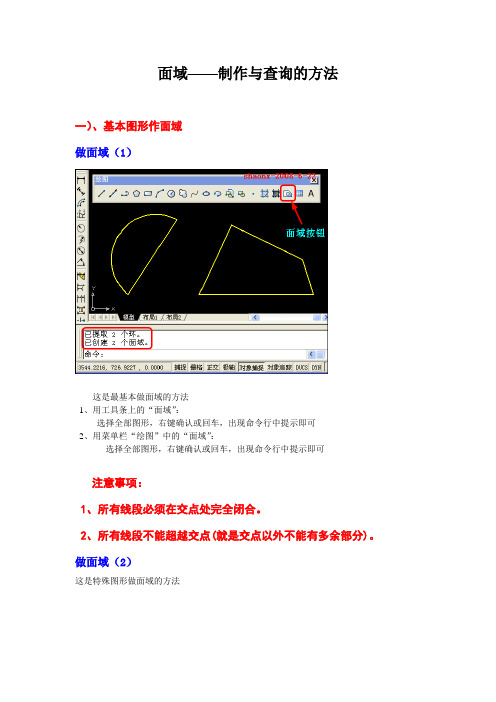
面域——制作与查询的方法一)、基本图形作面域做面域(1)这是最基本做面域的方法1、用工具条上的“面域”:选择全部图形,右键确认或回车,出现命令行中提示即可2、用菜单栏“绘图”中的“面域”:选择全部图形,右键确认或回车,出现命令行中提示即可注意事项:1、所有线段必须在交点处完全闭合。
2、所有线段不能超越交点(就是交点以外不能有多余部分)。
做面域(2)这是特殊图形做面域的方法如上图,求A、B的“面域”,用第一种方法就不行了具体做法如下:1、点击菜单栏的“绘图”,弹出下拉菜单:2、选择“边界”。
3、在对话框中,类型选“面域”,再点击“拾取点”。
4、在图形界面里点击A、B的内部后,所做成的面域与当前图层的颜色一致,同时,在命令行里也会出现已经做成面域的提示。
注意事项:所有线段必须在交点处完全闭合(二)、面域的操作(1)合并面域——就是将多个分散的面域合为一体如上图,如果要将A、B两个面域合并,可以使用菜单栏的“修改”→“实体编辑”→“并集”也可以使用“实体编辑”工具条中的“并集”命令具体操作如下:分别点选A、B两个面域右键确认或回车,两个面域即合为一体(2)扣除面域——就是从大面域中,扣除其他面域如上图,如果要将A面域中扣除B、C两个面域,可以使用菜单栏的“修改”→“实体编辑”→“差集”也可以使用“实体编辑”工具条中的“差集”命令具体操作如下:先点击A面域,右键确认或回车再分别点击B面域、C面域,右键确认或回车即可(三)、特殊情况的处理(1)一次做不成面域也许是CAD软件本身的缺陷,有时按常规做不成面域,如上图,在左下角这个狭长的区域作面域,应按照作面域的第二种方法,但提示:“找不到边界”等,无法做成面域,我的解决方法是:在区域内加辅助线条,如图中的红色线条,以缩小做面域的区域,如上图,加了1条辅助线条后,就可以做成2个面域,再合并,删除辅助线条,即做成1个面域。
(2)快速做成类似面域(封闭的多段线)大家知道,在CAD的三维操作时,如要拉升成实体,一定要将被拉升的对象做成面域,才可以拉升。
使用cad计算面积的方法
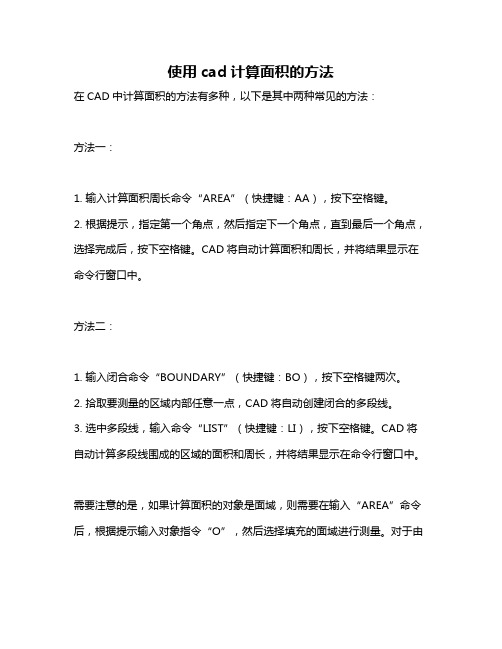
使用cad计算面积的方法
在CAD中计算面积的方法有多种,以下是其中两种常见的方法:
方法一:
1. 输入计算面积周长命令“AREA”(快捷键:AA),按下空格键。
2. 根据提示,指定第一个角点,然后指定下一个角点,直到最后一个角点,选择完成后,按下空格键。
CAD将自动计算面积和周长,并将结果显示在命令行窗口中。
方法二:
1. 输入闭合命令“BOUNDARY”(快捷键:BO),按下空格键两次。
2. 拾取要测量的区域内部任意一点,CAD将自动创建闭合的多段线。
3. 选中多段线,输入命令“LIST”(快捷键:LI),按下空格键。
CAD将自动计算多段线围成的区域的面积和周长,并将结果显示在命令行窗口中。
需要注意的是,如果计算面积的对象是面域,则需要在输入“AREA”命令后,根据提示输入对象指令“O”,然后选择填充的面域进行测量。
对于由
简单直线、圆弧组成的复杂封闭图形,可以先使用“PEDIT”命令将外框线连起来,然后再使用“AREA”命令计算面积。
cad中怎么计算图形的面积

cad中怎么计算图形的面积
面积的测量方法在CAD中有很多,必须要掌握,那么大家知道cad中怎么计算图形的面积吗?下面是店铺整理的cad中怎么计算图形的面积的方法,希望能帮到大家!
cad中计算图形的面积的方法
list命令对于“直线”命令绘制的图形,只能读取线段,能测出线段长度。
对于“多线段”绘制的封闭图形,能读取图形面积,及现成该面域的图形的周长。
输入list命令——回车
选择多线段绘制的图形
回车,查看输出结果
CAD各种面积周长计算大全
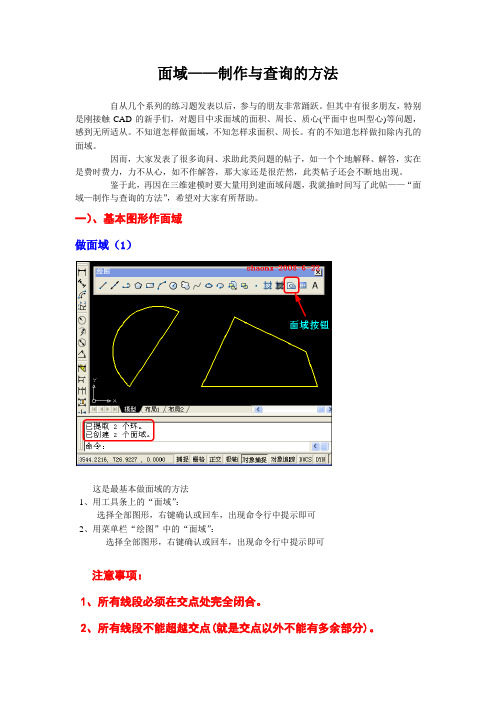
面域——制作与查询的方法自从几个系列的练习题发表以后,参与的朋友非常踊跃。
但其中有很多朋友,特别是刚接触CAD的新手们,对题目中求面域的面积、周长、质心(平面中也叫型心)等问题,感到无所适从。
不知道怎样做面域,不知怎样求面积、周长。
有的不知道怎样做扣除内孔的面域。
因而,大家发表了很多询问、求助此类问题的帖子,如一个个地解释、解答,实在是费时费力,力不从心,如不作解答,那大家还是很茫然,此类帖子还会不断地出现。
鉴于此,再因在三维建模时要大量用到建面域问题,我就抽时间写了此帖——“面域—制作与查询的方法”,希望对大家有所帮助。
一)、基本图形作面域做面域(1)这是最基本做面域的方法1、用工具条上的“面域”:选择全部图形,右键确认或回车,出现命令行中提示即可2、用菜单栏“绘图”中的“面域”:选择全部图形,右键确认或回车,出现命令行中提示即可注意事项:1、所有线段必须在交点处完全闭合。
2、所有线段不能超越交点(就是交点以外不能有多余部分)。
做面域(2)这是特殊图形做面域的方法如上图,求A、B的“面域”,用第一种方法就不行了具体做法如下:1、点击菜单栏的“绘图”,弹出下拉菜单:2、选择“边界”。
3、在对话框中,类型选“面域”,再点击“拾取点”。
4、在图形界面里点击A、B的内部后,所做成的面域与当前图层的颜色一致,同时,在命令行里也会出现已经做成面域的提示。
注意事项:所有线段必须在交点处完全闭合(二)、面域的操作(1)合并面域——就是将多个分散的面域合为一体如上图,如果要将A、B两个面域合并,可以使用菜单栏的“修改”→“实体编辑”→“并集”也可以使用“实体编辑”工具条中的“并集”命令具体操作如下:分别点选A、B两个面域右键确认或回车,两个面域即合为一体(2)扣除面域——就是从大面域中,扣除其他面域如上图,如果要将A面域中扣除B、C两个面域,可以使用菜单栏的“修改”→“实体编辑”→“差集”也可以使用“实体编辑”工具条中的“差集”命令具体操作如下:先点击A面域,右键确认或回车再分别点击B面域、C面域,右键确认或回车即可(三)、特殊情况的处理(1)一次做不成面域也许是CAD软件本身的缺陷,有时按常规做不成面域,如上图,在左下角这个狭长的区域作面域,应按照作面域的第二种方法,但提示:“找不到边界”等,无法做成面域,我的解决方法是:在区域内加辅助线条,如图中的红色线条,以缩小做面域的区域,如上图,加了1条辅助线条后,就可以做成2个面域,再合并,删除辅助线条,即做成1个面域。
cad怎么量面积(cad如何查看面积和周长)

cad怎么量面积(cad如何查看面积和周长)查看全部CAD里怎么算面积?第六步:按回车键,这时候就直接弹出面积信息,这里的面积一般是以毫米为单位的,小数点向左移动6位即为平方米。
常用的CAD软件,也就是所谓的三维制图软件,较二维的图纸和二维的绘图软件而言,三维CAD软件能够更加直观、准确地反映实体和特征。
对于专业企业,因为绘制目标不同,还常存在有多种CAD系统并行的局面,那么就需要配置统一的、具备跨平台能力的零部件数据资源库。
国外,这种网络服务被称为'零部件图书馆'或'数据资源仓库'。
航天航空领域使用较多的为Pro/E,飞机和汽车等复杂产品制造领域则使用Catia居多,而在中小企业使用Solidworks较多。
解决了CAD中的面积测量问题。
CAD里怎么算面积?第一步:打开cad图形,在菜单栏,点击“工具”。
第二步:调出工具选项,用鼠标指着“查询Q”,激活查询命令。
第三步:弹出查询的更多功能选项,点击“面积”。
第四步:这时候使用鼠标拾取需要查询的围成面积的各个关键点。
第五步:拾取各个点,围成一个封闭图形。
第六步:按回车键,这时候就直接弹出面积信息,这里的面积一般是以毫米(mm)为单位的,小数点向左移动6位即为平方米。
扩展资料常用的CAD软件,也就是所谓的三维制图软件,较二维的图纸和二维的绘图软件(比如浩辰CAD)而言,三维CAD软件能够更加直观、准确地反映实体和特征。
对于专业企业,因为绘制目标不同,还常存在有多种CAD系统并行的局面,那么就需要配置统一的、具备跨平台能力的零部件数据资源库。
将标准件库和外购件库内的模型数据以中间格式(比如通用的有IGS、STEP等)导出到三维构型系统当中去,如主流的AutodeskInventor,SolidWorks,CATIA,中望3D,Pro/E,AutoCAD,UGNX,,SolidEdge,Onespace 等。
国外,这种网络服务被称为"零部件图书馆"或"数据资源仓库"。
CAD怎么用快捷键测出规则图形面积和周长?.doc
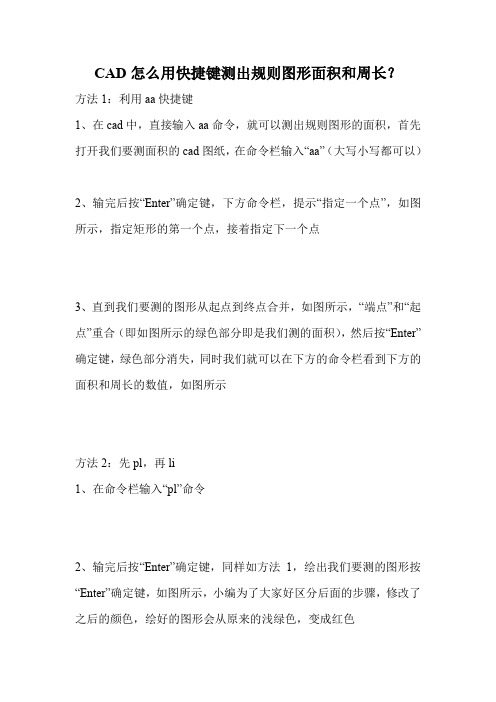
CAD怎么用快捷键测出规则图形面积和周长?
方法1:利用aa快捷键
1、在cad中,直接输入aa命令,就可以测出规则图形的面积,首先打开我们要测面积的cad图纸,在命令栏输入“aa”(大写小写都可以)
2、输完后按“Enter”确定键,下方命令栏,提示“指定一个点”,如图所示,指定矩形的第一个点,接着指定下一个点
3、直到我们要测的图形从起点到终点合并,如图所示,“端点”和“起点”重合(即如图所示的绿色部分即是我们测的面积),然后按“Enter”确定键,绿色部分消失,同时我们就可以在下方的命令栏看到下方的面积和周长的数值,如图所示
方法2:先pl,再li
1、在命令栏输入“pl”命令
2、输完后按“Enter”确定键,同样如方法1,绘出我们要测的图形按“Enter”确定键,如图所示,小编为了大家好区分后面的步骤,修改了之后的颜色,绘好的图形会从原来的浅绿色,变成红色
3、然后在下方命令栏输入“li”,接着按Enter”确定键
4、接着命令栏提示让你“指定对象”即我们刚刚绘制好的图形,如图所示选择后变成虚线部分,然后点Enter”确定键,cad就会弹出一个窗口,上面有面积和长度的数值。
cad中计算面积的命令

cad中计算面积的命令
在CAD软件中,计算面积是一项非常常见的操作,如果您想要快速、准确地计算CAD图形中最小的面积,您可以使用以下几个命令: 1. AREA命令:这个命令可以帮助您计算指定对象的面积。
在命令行中输入AREA,然后选择您想要计算的对象即可。
2. MASSPROP命令:这个命令可以帮助您计算指定对象的质量和几何特性。
在命令行中输入MASSPROP,然后选择您想要计算的对象
即可。
您可以在弹出的窗口中找到面积的值。
3. HATCH命令:使用HATCH命令可以填充指定区域的颜色或图案。
在选择填充区域时,CAD会显示一个包含面积值的文本框。
您可以将这个值复制到剪贴板中,以便在其他应用程序中使用。
无论您选择使用哪个命令,计算面积都是一项快速而简单的任务,可以帮助您更好地管理和编辑CAD图形。
- 1 -。
(整理)测量CAD面积和长度的几种简单方法
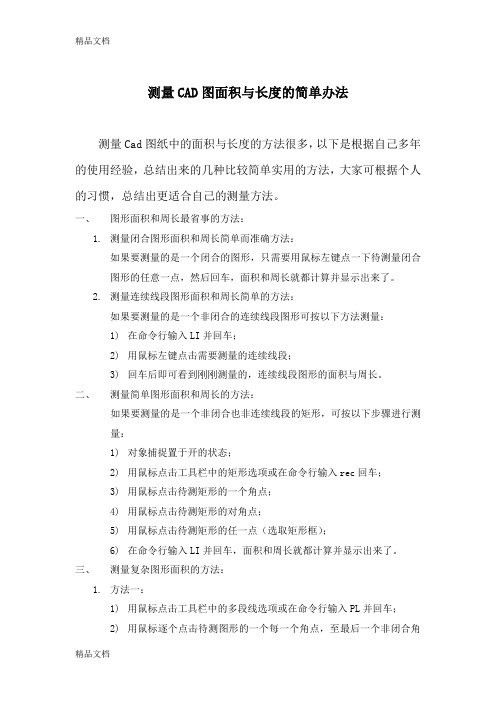
测量CAD图面积与长度的简单办法测量Cad图纸中的面积与长度的方法很多,以下是根据自己多年的使用经验,总结出来的几种比较简单实用的方法,大家可根据个人的习惯,总结出更适合自己的测量方法。
一、图形面积和周长最省事的方法:1.测量闭合图形面积和周长简单而准确方法:如果要测量的是一个闭合的图形,只需要用鼠标左键点一下待测量闭合图形的任意一点,然后回车,面积和周长就都计算并显示出来了。
2.测量连续线段图形面积和周长简单的方法:如果要测量的是一个非闭合的连续线段图形可按以下方法测量:1)在命令行输入LI并回车;2)用鼠标左键点击需要测量的连续线段;3)回车后即可看到刚刚测量的,连续线段图形的面积与周长。
二、测量简单图形面积和周长的方法:如果要测量的是一个非闭合也非连续线段的矩形,可按以下步骤进行测量:1)对象捕捉置于开的状态;2)用鼠标点击工具栏中的矩形选项或在命令行输入rec回车;3)用鼠标点击待测矩形的一个角点;4)用鼠标点击待测矩形的对角点;5)用鼠标点击待测矩形的任一点(选取矩形框);6)在命令行输入LI并回车,面积和周长就都计算并显示出来了。
三、测量复杂图形面积的方法:1.方法一:1)用鼠标点击工具栏中的多段线选项或在命令行输入PL并回车;2)用鼠标逐个点击待测图形的一个每一个角点,至最后一个非闭合角点;3)在命令行输入C并回车,令图形闭合;4)用鼠标点击待测图形的任一点(选取该图形);5)在命令行输入LI并回车,面积和周长就都计算并显示出来了。
2.方法二:1)用鼠标点击工具栏中的区域图标选项或在命令行输入AREA并回车;2)用鼠标逐个点击待测图形的一个每一个角点,至最后一个闭合角点;3)直接回车后即可计算并显示出已测图形的面积和周长。
3.方法三:1)用鼠标点击标题栏中的工具选项;2)在下拉菜单中选中查询---面积;3)用鼠标逐个点击待测图形的一个每一个角点,至最后一个闭合角点;4)直接回车后即可计算并显示出已测图形的面积和周长。
测量CAD面积和长度的几种简单方法
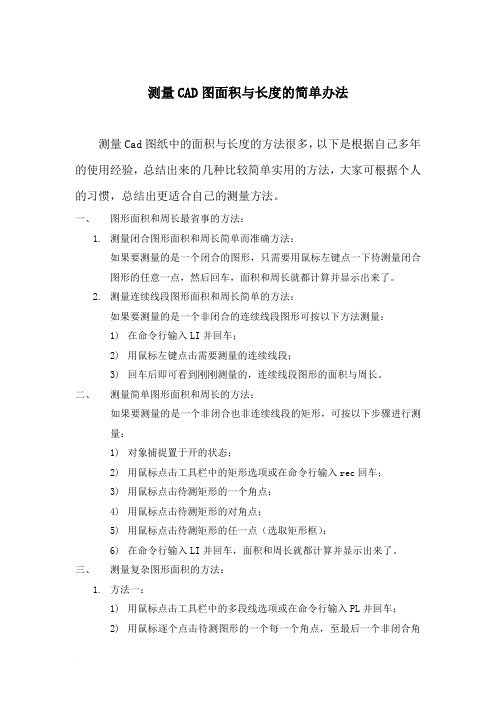
测量CAD图面积与长度的简单办法测量Cad图纸中的面积与长度的方法很多,以下是根据自己多年的使用经验,总结出来的几种比较简单实用的方法,大家可根据个人的习惯,总结出更适合自己的测量方法。
一、图形面积和周长最省事的方法:1.测量闭合图形面积和周长简单而准确方法:如果要测量的是一个闭合的图形,只需要用鼠标左键点一下待测量闭合图形的任意一点,然后回车,面积和周长就都计算并显示出来了。
2.测量连续线段图形面积和周长简单的方法:如果要测量的是一个非闭合的连续线段图形可按以下方法测量:1)在命令行输入LI并回车;2)用鼠标左键点击需要测量的连续线段;3)回车后即可看到刚刚测量的,连续线段图形的面积与周长。
二、测量简单图形面积和周长的方法:如果要测量的是一个非闭合也非连续线段的矩形,可按以下步骤进行测量:1)对象捕捉置于开的状态;2)用鼠标点击工具栏中的矩形选项或在命令行输入rec回车;3)用鼠标点击待测矩形的一个角点;4)用鼠标点击待测矩形的对角点;5)用鼠标点击待测矩形的任一点(选取矩形框);6)在命令行输入LI并回车,面积和周长就都计算并显示出来了。
三、测量复杂图形面积的方法:1.方法一:1)用鼠标点击工具栏中的多段线选项或在命令行输入PL并回车;2)用鼠标逐个点击待测图形的一个每一个角点,至最后一个非闭合角点;3)在命令行输入C并回车,令图形闭合;4)用鼠标点击待测图形的任一点(选取该图形);5)在命令行输入LI并回车,面积和周长就都计算并显示出来了。
2.方法二:1)用鼠标点击工具栏中的区域图标选项或在命令行输入AREA并回车;2)用鼠标逐个点击待测图形的一个每一个角点,至最后一个闭合角点;3)直接回车后即可计算并显示出已测图形的面积和周长。
3.方法三:1)用鼠标点击标题栏中的工具选项;2)在下拉菜单中选中查询---面积;3)用鼠标逐个点击待测图形的一个每一个角点,至最后一个闭合角点;4)直接回车后即可计算并显示出已测图形的面积和周长。
准确计算CAD图形对象面积和周长
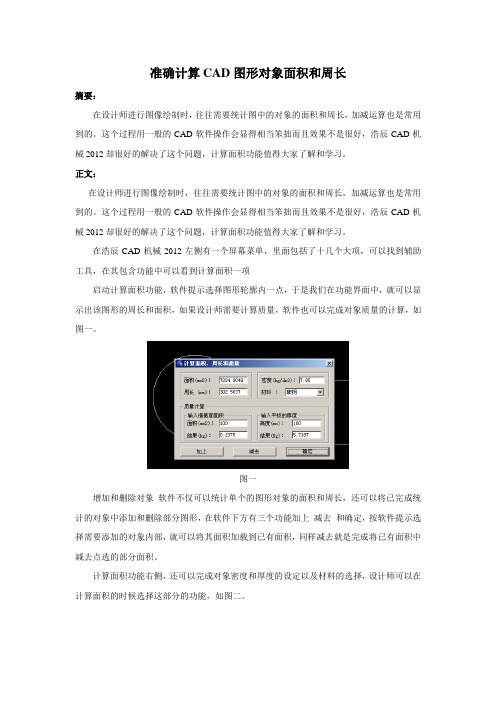
准确计算CAD图形对象面积和周长
摘要:
在设计师进行图像绘制时,往往需要统计图中的对象的面积和周长,加减运算也是常用到的。
这个过程用一般的CAD软件操作会显得相当笨拙而且效果不是很好,浩辰CAD机械2012却很好的解决了这个问题,计算面积功能值得大家了解和学习。
正文:
在设计师进行图像绘制时,往往需要统计图中的对象的面积和周长,加减运算也是常用到的。
这个过程用一般的CAD软件操作会显得相当笨拙而且效果不是很好,浩辰CAD机械2012却很好的解决了这个问题,计算面积功能值得大家了解和学习。
在浩辰CAD机械2012左侧有一个屏幕菜单,里面包括了十几个大项,可以找到辅助工具,在其包含功能中可以看到计算面积一项
启动计算面积功能,软件提示选择图形轮廓内一点,于是我们在功能界面中,就可以显示出该图形的周长和面积,如果设计师需要计算质量,软件也可以完成对象质量的计算,如图一。
图一
增加和删除对象软件不仅可以统计单个的图形对象的面积和周长,还可以将已完成统计的对象中添加和删除部分图形,在软件下方有三个功能加上减去和确定,按软件提示选择需要添加的对象内部,就可以将其面积加载到已有面积,同样减去就是完成将已有面积中减去点选的部分面积。
计算面积功能右侧,还可以完成对象密度和厚度的设定以及材料的选择,设计师可以在计算面积的时候选择这部分的功能,如图二。
图二。
CAD怎么用快捷键测出规则图形面积和周长?
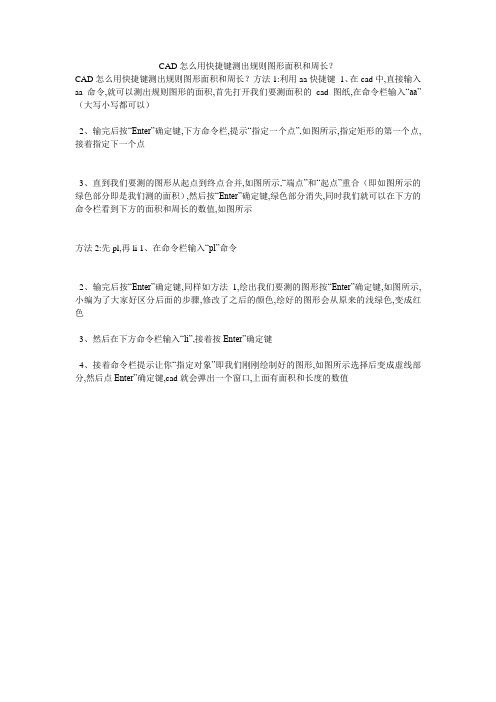
CAD怎么用快捷键测出规则图形面积和周长?
CAD怎么用快捷键测出规则图形面积和周长?方法1:利用aa快捷键1、在cad中,直接输入aa命令,就可以测出规则图形的面积,首先打开我们要测面积的cad图纸,在命令栏输入“aa”(大写小写都可以)
2、输完后按“Enter”确定键,下方命令栏,提示“指定一个点”,如图所示,指定矩形的第一个点,接着指定下一个点
3、直到我们要测的图形从起点到终点合并,如图所示,“端点”和“起点”重合(即如图所示的绿色部分即是我们测的面积),然后按“Enter”确定键,绿色部分消失,同时我们就可以在下方的命令栏看到下方的面积和周长的数值,如图所示
方法2:先pl,再li 1、在命令栏输入“pl”命令
2、输完后按“Enter”确定键,同样如方法1,绘出我们要测的图形按“Enter”确定键,如图所示,小编为了大家好区分后面的步骤,修改了之后的颜色,绘好的图形会从原来的浅绿色,变成红色
3、然后在下方命令栏输入“li”,接着按Enter”确定键
4、接着命令栏提示让你“指定对象”即我们刚刚绘制好的图形,如图所示选择后变成虚线部分,然后点Enter”确定键,cad就会弹出一个窗口,上面有面积和长度的数值。
cad中怎么测量周长和面积

cad中怎么测量周长和面积
大家在工作中经常要测量一些图形的尺寸,那么大家知道cad中怎么测量周长和面积吗?下面是店铺整理的cad中怎么测量周长和面积的方法,希望能帮到大家!
cad中测量周长和面积的方法
不规则图形,可以利用上面介绍的填充,用“AA”+“O”一起结合,能快速计算得出结果。
记得结果单位是平方毫米,最后自己换算。
我们除了上面介绍的“AA+O”以外,可以用一个很方便的方法来计算,直接输入命令“AREA”敲打空格键盘,可以看到下端有的选择,有面积,周长,按照提示输入字母即可。
这个方法跟“AA+O”方便差不多,比较灵活。
点击过的点,颜色会自动变成墨绿色。
不规则的图形,不封闭的,需要直接按上面方法求出面积,至于周长,我们可以得出全部周长,再减去没封闭的那一段长度即可。
利用上面的“AREA”选择周长,最后按下空格即可出现结果。
记得这个操作计算的不用减除未封闭的长度。
cad中面积测量的步骤

cad中面积测量的步骤
摘要:
1.CAD中测量面积的基本步骤
2.详细操作指南
3.常见问题及解决方案
正文:
在CAD软件中,测量面积和周长是一项基本操作。
以下步骤将指导您如何轻松、准确地测量图形面积和周长。
1.打开CAD软件,进入主界面。
2.构建一个封闭图形,如矩形、多边形等。
3.点击菜单栏中的“工具”选项,调出工具栏。
4.在工具栏中找到“查询”功能,点击激活。
5.在查询对话框中,选择“面积”或“周长”选项。
6.拾取要查询的封闭区域,鼠标会变成测量符号。
7.点击第一个端点,然后移动到第二个端点,再次点击,同理全部选住端点。
8.完成后,按下回车键,系统会自动计算并显示面积和周长。
9.如果需要,可以将结果复制、粘贴到其他文档中。
在实际操作中,可能会遇到一些问题。
如图形无法测量、测量结果不准确等。
以下是一些常见问题和解决方案:
1.图形无法测量:请确保图形是封闭的,并且拾取的区域正确。
2.测量结果不准确:检查图形是否包含空隙或非连续区域。
如有需要,可以尝试重新绘制图形。
3.测量单位不正确:在测量前,确保单位设置正确。
可以在图纸设置中修改单位,以满足实际需求。
通过以上步骤,您可以在CAD中轻松、准确地测量面积和周长。
在实际操作中,请随时关注图纸设置和拾取区域,以确保测量结果的准确性。
CAD如何计算圆形面积周长

CAD如何计算圆形面积周长
大家一般都是会计算一些矩形啊正方形之类的面积周长,但是圆形怎么计算呢?其实这个也不算太难,下面就让小编告诉你CAD如何计算圆形面积周长的方法,一起学习吧。
CAD计算圆形面积周长的方法
打开CAD2008绘图软件,新建一个页面,如图所示。
针对一些简单的图形,例如三角形、矩形、圆。
我们以一个圆为例子:用快捷键C任意绘制一个如图所示的圆。
输入命令“area”,按照提示,选择对象O,回车,然后选择绘制的圆为对象,然后回车,就显示圆的面积和周长。
CAD各种面积周长计算大全
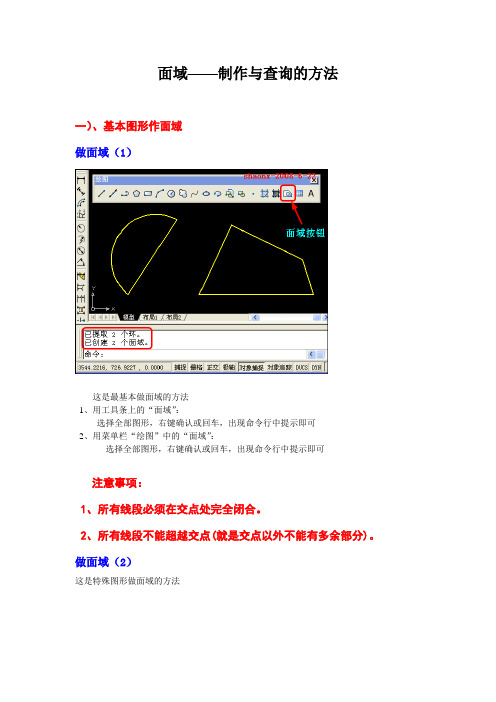
面域——制作与查询的方法一)、基本图形作面域做面域(1)这是最基本做面域的方法1、用工具条上的“面域”:选择全部图形,右键确认或回车,出现命令行中提示即可2、用菜单栏“绘图”中的“面域”:选择全部图形,右键确认或回车,出现命令行中提示即可注意事项:1、所有线段必须在交点处完全闭合。
2、所有线段不能超越交点(就是交点以外不能有多余部分)。
做面域(2)这是特殊图形做面域的方法如上图,求A、B的“面域”,用第一种方法就不行了具体做法如下:1、点击菜单栏的“绘图”,弹出下拉菜单:2、选择“边界”。
3、在对话框中,类型选“面域”,再点击“拾取点”。
4、在图形界面里点击A、B的内部后,所做成的面域与当前图层的颜色一致,同时,在命令行里也会出现已经做成面域的提示。
注意事项:所有线段必须在交点处完全闭合(二)、面域的操作(1)合并面域——就是将多个分散的面域合为一体如上图,如果要将A、B两个面域合并,可以使用菜单栏的“修改”→“实体编辑”→“并集”也可以使用“实体编辑”工具条中的“并集”命令具体操作如下:分别点选A、B两个面域右键确认或回车,两个面域即合为一体(2)扣除面域——就是从大面域中,扣除其他面域如上图,如果要将A面域中扣除B、C两个面域,可以使用菜单栏的“修改”→“实体编辑”→“差集”也可以使用“实体编辑”工具条中的“差集”命令具体操作如下:先点击A面域,右键确认或回车再分别点击B面域、C面域,右键确认或回车即可(三)、特殊情况的处理(1)一次做不成面域也许是CAD软件本身的缺陷,有时按常规做不成面域,如上图,在左下角这个狭长的区域作面域,应按照作面域的第二种方法,但提示:“找不到边界”等,无法做成面域,我的解决方法是:在区域内加辅助线条,如图中的红色线条,以缩小做面域的区域,如上图,加了1条辅助线条后,就可以做成2个面域,再合并,删除辅助线条,即做成1个面域。
(2)快速做成类似面域(封闭的多段线)大家知道,在CAD的三维操作时,如要拉升成实体,一定要将被拉升的对象做成面域,才可以拉升。
cad中怎么算面积和周长

cad中怎么算面积和周长
推荐文章
AutoCAD怎么设置为黑底热度:AutoCAD2007怎么安装不同样式字体热度:Win10卸载AutoCAD 2012出现黑屏怎么回事热度:卸载AUTO cad2012后无法正常安装怎么回事热度: AutoCAD 2007怎么设置插入内容的单位热度:
在Auto CAD中,有些朋友不太懂得运用这个软件,它不仅仅可以作图,计算尺寸都可以做到。
接下来就让小编给您细细道来。
cad中算面积和周长的方法:
长方形,正方形,是好办的,可以直接用长度测量,知道长宽,利用小学的长乘以宽,可以知道面积跟周长。
也可以直接点击按键“H”,看见填充提示框,就随便任意的对举行进行填充,最后点击按键“AA”,看到中文提示,按下字母“O”,点击到填充的内容里面,电脑自动出现了答案,简单吧。
- 1、下载文档前请自行甄别文档内容的完整性,平台不提供额外的编辑、内容补充、找答案等附加服务。
- 2、"仅部分预览"的文档,不可在线预览部分如存在完整性等问题,可反馈申请退款(可完整预览的文档不适用该条件!)。
- 3、如文档侵犯您的权益,请联系客服反馈,我们会尽快为您处理(人工客服工作时间:9:00-18:30)。
cad中怎么计算面积和周长的
cad中计算面积和周长的方法:
不规则图形,可以利用上面介绍的填充,用“AA”+“O”一起结合,能快速计算得出结果。
记得结果单位是平方毫米,最后自己换算。
这个方法跟“AA+O”方便差不多,比较灵活。
点击过的点,颜色会自动变成墨绿色。
不规则的图形,不封闭的,需要直接按上面方法求出面积,至于周长,我们可以得出全部周长,再减去没封闭的那一段长度即可。
利用上面的“AREA”选择周长,最后按下空格即可出现结果。
记得这个操作计算的不用减除未封闭的长度。
看了“cad中怎么计算面积和周长的”的人还看了:。
